この記事は、現場担当者に適用されます。
チームの Shifts スケジュール データは、任意の期間の Excel ブックにエクスポートできます。
注: organizationでタイム クロックを使用する場合は、「時刻レポートのエクスポート」を参照してください。
スケジュール データのエクスポート
-
[Shifts] で、チーム スケジュールに移動します。
-
[スケジュール] ページの右上にある [その他のオプション]

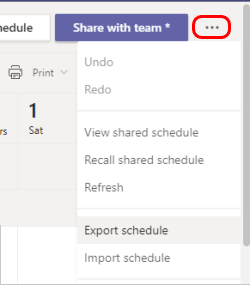
-
エキスポートする時間枠の開始日と終了日を選択します。
-
ここでは、実行する内容に応じて、いくつかのオプションがあります。 シナリオに応じて、次のいずれかの操作を行います。
-
スケジュールは、チームの各ワーカーに対して定期的に繰り返され、 シフトにインポートして将来の日付に再利用する必要があります。
このシナリオでは、[ インポートできる形式でエクスポート] トグルをオンにします。
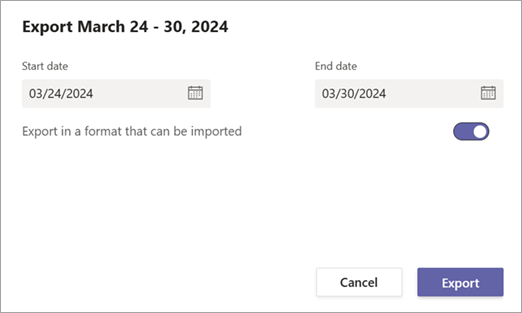
注: スケジュールをエクスポートした後、Shifts にインポートする前に、Excel ブック内のチームの各ワーカーの開始日と終了日を更新します。
-
チームの特定の期間について、支払い時間の合計、休暇 (完全または一部の日)、シフト ノートなどの情報を表示する必要があります。
このシナリオでは、[インポートできる形式でエクスポート] トグルをオフにし、対応するチェック ボックスを選択して、毎日の時間、休暇、シフト ノートを含めます。
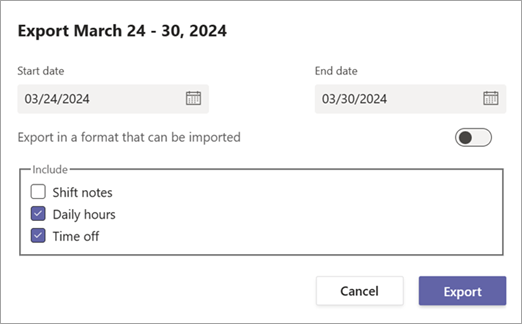
-
-
[エクスポート] を選択します。










